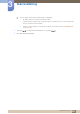Bruksanvisning
61
Skärminställning
3
3 Skärminställning
3.6 SAMSUNG MAGIC Bright
Med den här menyn får du optimal bildkvalitet anpassad efter den miljö där produkten kommer att
användas.
Menyn är inte tillgänglig när Smart Eco-spar är aktiverat.
Menyn är inte tillgänglig när Spelläge är aktiverat.
Menyn är inte tillgänglig när Läge för ögonvila är aktiverat.
Menyn är inte tillgänglig när Angle är aktiverat.
De funktioner som är tillgängliga på bildskärmen kan variera beroende på modell. Se aktuell
produkt.
Du kan anpassa ljusstyrkan efter dina egna behov.
3.6.1 Ställa in SAMSUNG MAGIC Bright
1 Tryck på valfri knapp på framsidan av produkten så visas knappguiden. Efteråt trycker du på [ ]
för att visa motsvarande menyskärm.
2 Gå till BILD genom att trycka på [ ] och tryck sedan på [ ] på produkten.
3 Gå till [ ] genom att trycka på Bright och tryck sedan på [ ] på produkten.
Följande skärm visas.
Favorit: Anpassa kontrasten och ljusstyrkan efter behov.
Webbläge: Skaffa den bästa skärmen för dokumentredigering och Internetsurfning utan att
behöva tänka på problem med begränsade betraktningsvinklar. (S19E200NY, S22E200NY)
Standard: Få en bildkvalitet som är anpassad för redigering av dokument eller för att surfa på
Internet.
Bio: Få en ljusstyrka och skärpa som på en TV för visning av video- och DVD-innehåll.
Dynamisk kontr.: Få en balanserad ljusstyrka genom automatiskt kontrastjustering.
4 Tryck på [ ] för att gå till önskat alternativ och tryck på [ ].
5 Det valda alternativet tillämpas.
SAMSUNG
MAGIC
MENU
SAMSUNG
MAGIC
100
75
60
50
50
2200
0
100
AUTO
Favorit
Webbläge
Standard
Bio
Dynamisk kontr.
SAMSUNG
MAGIC
Bright
SAMSUNG
MAGIC
Upscale
BILD
Ljus
Kontrast
Skärpa
Läge för ögonvila
Spelläge
Inställt på optimal
bildkvalitet som
passar arbetsmiljön.
AUTO
AUTO
100
75
60
50
50
2200
0
100
75
60
Custom
Off
Off
Wide
AUTO
Favorit
Standard
Bio
Dynamisk kontr.
SAMSUNG
MAGIC
Bright
SAMSUNG
MAGIC
Angle
BILD
Ljus
Kontrast
Skärpa
Läge för ögonvila
Spelläge
Inställt på optimal
bildkvalitet som
passar arbetsmiljön.
AUTO
AUTO